Cómo Agregar Música A Pixel: Una Guía Paso A Paso
¡Agrega tu música preferida a Google Pixel! ¿Siempre que escuchas tu canción favorita quieres poder tenerla contigo? ¡Ahora puedes hacerlo con tu celular Google Pixel! Te diremos cómo agregar la música que más te gusta para que siempre puedas llevarla contigo allá donde vayas.
Estos son los pasos a seguir:
- 1. Almacenamiento local en tu teléfono Sube la música desde tu computadora o dispositivos de almacenamiento externo directamente a tu celular. Para ello, conéctalos mediante un cable USB y arrastra y suelta los archivos a tu biblioteca local.
- 2. Usa la cuenta de Google Play Puedes usar la cuenta gratuita de Google Play para importar tus canciones favoritas. Solo necesitas crear una carpeta con todos los archivos de audio para importarlos fácilmente a tu teléfono.
- 3. Usa el streaming de música Si tienes una suscripción a un servicio de streaming como YouTube Music, Spotify, Apple Music, entre otros, puedes usar su plataforma para escuchar tus canciones favoritas directamente desde tu teléfono.
- 4. Usa la opción de compartir tu música Si tienes amigos o familiares que compartan tu gusto por la música, puedes usar la opción de compartir tu contenido. Simplemente, pega el enlace de la canción que quieres compartir con ellos.
¡Y listo! Ya has aprendido cómo agregar música a tu celular Pixel de varias maneras. Puedes elegir cuál es la mejor para ti y disfrutar de tu música favorita con tu teléfono.
RECOMENDADO
- Conecta tu dispositivo Pixel al ordenador con un cable USB. Asegúrate de que hayas descargado los controladores necesarios, para que el ordenador pueda reconocer tu dispositivo
- Después de que el ordenador lo reconozca, en tu computadora busca el ícono "Almacenamiento de teléfono" en la barra de tareas. Esto normalmente se encuentra en el lado derecho, dentro de la lista de dispositivos conectados.
- Abre esta unidad de almacenamiento y busca la carpeta de Música existente. Esta es la carpeta donde se guardará la música que quieres pasar a tu dispositivo.
- En tu computadora busca la carpeta que contiene tus canciones, abre esta carpeta y selecciona las canciones que quieres pasar a tu teléfono.
- Una vez seleccionadas las canciones, arrastra y suelta estos archivos directamente en la carpeta "Música" del almacenamiento del teléfono.
- Después de que hayas transferido todos los archivos de música que deseas, solo queda desconectar tu teléfono del ordenador.
- Que disfrutes de las canciones que acabas de transferir a tu dispositivo Pixel. ¡Esperamos que disfrutes tu música!
¿Es necesario una aplicación para agregar música a Pixel?
Sí, es necesario descargar una aplicación para poder agregar música a Pixel. Google Play Music es la mejor opción para ellos. Esta aplicación le ofrece una variedad de servicios que van desde el almacenamiento de canciones hasta la posibilidad de comprar música.
Además, le permite escuchar música en línea y sincronizar música con los dispositivos Pixel dentro de la misma cuenta.
Para instalar esta aplicación debes:
Lee También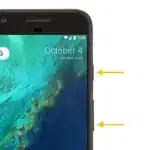 Cómo Hacer Un Captura De Pantalla En Samsung A11
Cómo Hacer Un Captura De Pantalla En Samsung A11- Abrir el Google Play Store.
- Buscar "Google Play Music".
- Instalar la aplicación.
- Crear una cuenta o iniciar sesión con una ya creada.
- Seleccionar la música que desee agregar a su teléfono o tablet Pixel.
- Una vez seleccionada la música, pulse el botón de descarga para que se transfiera a su dispositivo.
Además, tienes la opción de transferir Mp3 y Ogg desde tu computadora hacia el dispositivo Pixel. Conectar el dispositivo Pixel a la computadora con un cable USB, abrir la carpeta de música en el disco independiente del teléfono y arrastrar y soltar los archivos de audio deseados en la carpeta para comenzar la transferencia. Después de haber completado la transferencia, los archivos aparecerán en la carpeta Música del dispositivo Pixel y se pueden escuchar usando la aplicación Música nativa.
Estas son las opciones disponibles para agregar música a tu dispositivo Pixel. Si necesitas más información sobre cómo agregar música, puedes probar a buscar en la ayuda de Google Play Music, para encontrar respuestas a tus preguntas.
¿Cómo se sincronizan las canciones de la biblioteca de Google Play Music para utilizarlas en Pixel?
Sincronizar las canciones de Google Play Music con el Pixel es un proceso muy sencillo que solo toma unos minutos. Para empezar a utilizar la biblioteca de Google Play Music, tienes que descargar la aplicación desde Google Play Store. Una vez que hayas instalado Google Play Music en el Pixel, podrás sincronizar las canciones que quieras desde la biblioteca.
Para sincronizar, lo primero que debes hacer es abrir la aplicación Google Play Music desde tu dispositivo Pixel y seleccionar la opción "Biblioteca". Ahí encontrarás todos los temas de tu cuenta de Google Play Music. Selecciona la canción o las canciones que deseas sincronizar y pulsa en el ícono del engranaje. Después elige la opción "Descargar" para realizar la sincronización.
Los archivos descargados quedarán almacenados por defecto en la memoria interna del Pixel, aunque también puedes seleccionar una ubicación externa si prefieres. Una vez que se haya completado la descarga, las canciones estarán disponibles para escucharlas incluso sin conexión a Internet.
Google Play Music también ofrece una herramienta llamada Sincronización Instantánea, que detecta los nuevos contenidos de tu biblioteca de Google Play Music y los descarga automáticamente para que los tengas disponibles en el dispositivo Pixel. Esta función es muy útil para no tener que estar descargando manualmente las canciones todas las veces que quieras escucharlas.
Lee También Cómo Conseguir Cartas De Misiones De Hearthstone: Los Mejores Trucos Para Obtenerlas
Cómo Conseguir Cartas De Misiones De Hearthstone: Los Mejores Trucos Para ObtenerlasCon estos sencillos pasos ahora ya sabes cómo sincronizar las canciones de Google Play Music en tu dispositivo Pixel para que siempre tengas tu música favorita contigo.
¿Es posible compartir YouTube Music con Pixel?
Sí, es posible compartir YouTube Music con Pixel, ya que ambos dispositivos son compatibles con Google Play Music, el cual hace uso de la misma plataforma que YouTube Music. Esta aplicación cuenta con el servicio de Google Play, por lo que es posible transferir la biblioteca de canciones a uno y otro dispositivo.
Entre los pasos para hacerlo se encuentran los siguientes:
- 1. Ingresa al Google Play Store en el dispositivo Pixel y descarga la aplicación YouTube Music.
- 2. Una vez instalada en el dispositivo, busca la opción de “Compra y Transferencia”.
- 3. Selecciona la pestaña de “Transferir Biblioteca” y sincroniza la cuenta de Google Play con la del YouTube Music.
- 4. Selecciona las opciones de “Compartir” y “Carplay” para compartir la biblioteca de canciones entre ambos dispositivos.
- 5. Por último, selecciona la opción de “Aceptar” para comenzar a compartir tus canciones entre los dispositivos.
Una vez seguidos todos los pasos mencionados anteriormente, ya será posible compartir la biblioteca de música contenida en YouTube Music con el dispositivo Pixel.
Además, hay una gran variedad de canciones y listas de reproducción para escoger, por lo que tendrás a tu disposición una enorme colección de tu música favorita desde cualquiera de los dos dispositivos.
Conclusión
Ahora que conoces la forma de agregar música a Pixel, y te has familiarizado con las herramientas disponibles para compartir y organizar tus canciones favoritas, ya estás listo para disfrutar de tu música sin fin.
Lee También Cómo Tomar Una Captura De Pantalla En El Nexus 5
Cómo Tomar Una Captura De Pantalla En El Nexus 5Es una buena idea revisar con regularidad los nuevos productos y planes que ofrecen la ruptura de la tecnología, para que estés al día con las últimas tendencias en streaming de audio.
No dudes en compartir este artículo con otros usuarios si quieres ayudarlos a encontrar la mejor manera de agregar música a su Pixel. ¡Y no olvides disfrutar de la música!
Si quieres conocer otros artículos parecidos a Cómo Agregar Música A Pixel: Una Guía Paso A Paso puedes visitar la categoría tecnología.

TE PUEDE INTERESAR